Thao tác hàng loạt cho các Trang trong không gian Wiki
I. Giới thiệu
Khả dụng:
- Chỉ được hỗ trợ trên ứng dụng máy tính.
- Một số tính năng được mô tả trong bài này đang ở giai đoạn thử nghiệm.
Bạn có thể sao chép, di chuyển và tạo lối tắt cho nhiều Trang không gian làm việc cùng một lúc.
II. Các bước thao tác
Trong không gian wiki
Lưu ý: Nếu một quản trị viên Lark đã bật cấp độ bảo mật cho tài liệu, tùy chọn để cấu hình cấp độ bảo mật sẽ xuất hiện ở dưới cùng của thanh bên. Để biết thêm chi tiết về cấp độ bảo mật của tài liệu, xem Đặt cấp độ bảo mật cho tài liệu.
- Vào chế độ chọn nhiều
Nhấp vào biểu tượng Chọn nhiều ở phía bên phải của mục lục hoặc giữ Shift và nhấp vào tiêu đề trong mục lục. Để thoát chế độ chọn nhiều, nhấn ESC hoặc nhấp vào Thoát.
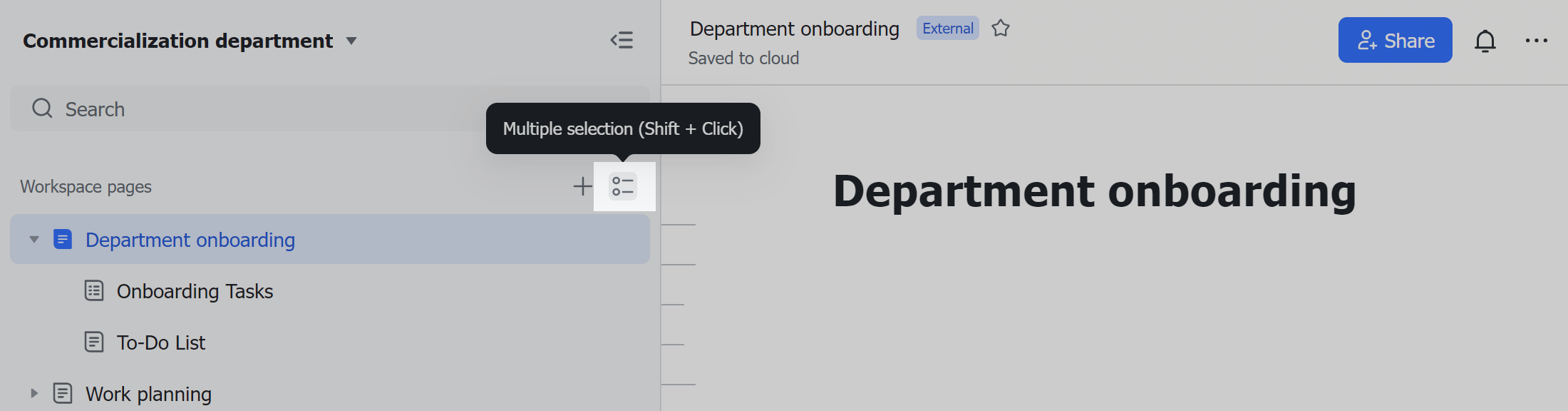
250px|700px|reset
Quan trọng:
- Khi bạn chọn một trang mẹ, tất cả các trang con của nó sẽ được chọn. Bỏ chọn trang mẹ nếu bạn chỉ muốn di chuyển trang con.
- Các hành động hàng loạt riêng biệt cho lối tắt trang con không được hỗ trợ. Ví dụ, khi bạn di chuyển một lối tắt, các trang con tương ứng cũng sẽ được di chuyển.
- Chọn một hành động
Chọn các trang để áp dụng hành động, sau đó thực hiện một trong những hành động sau:
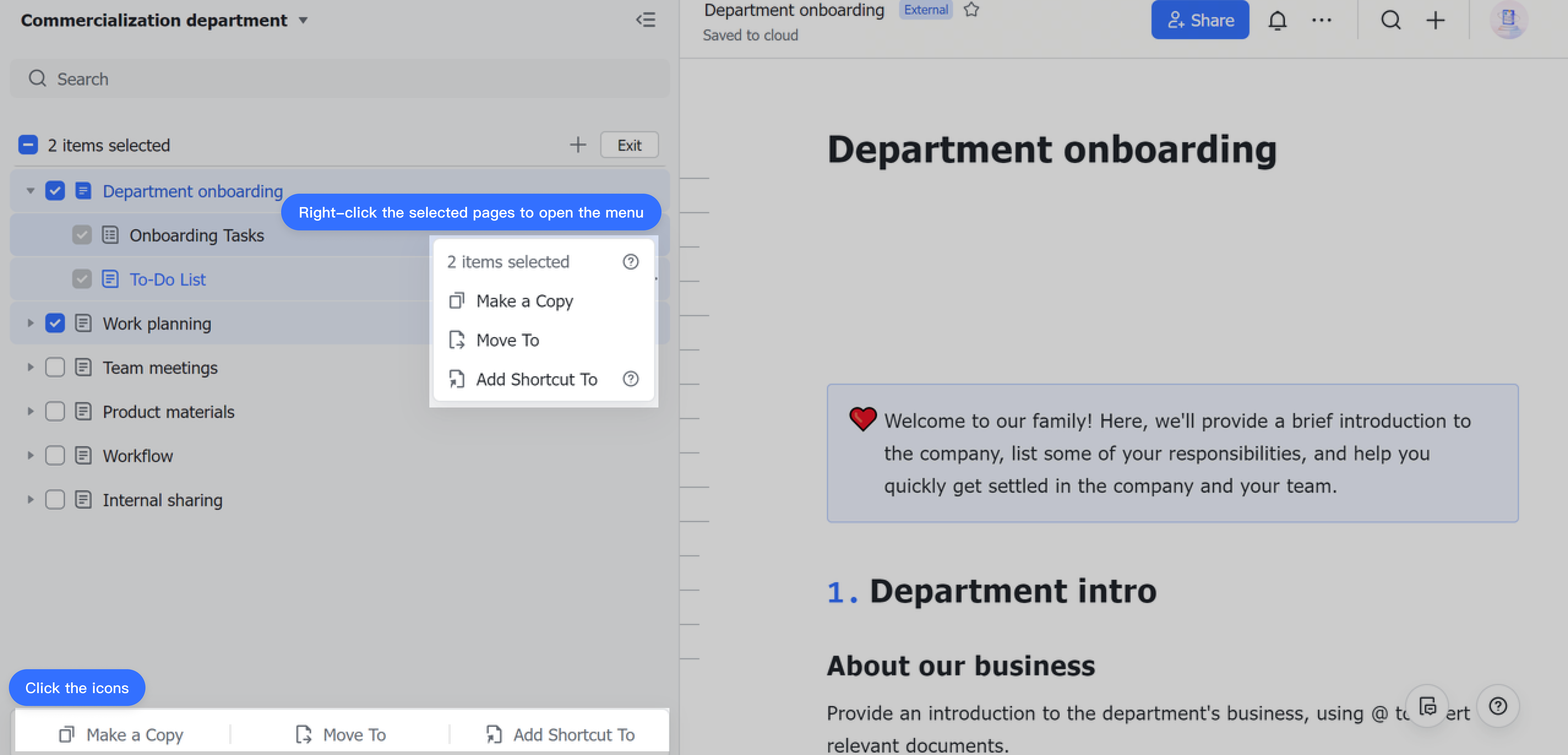
250px|700px|reset
Di chuyển đến
- Để di chuyển các mục, bạn sẽ cần quyền quản lý cho các trang đã chọn, quyền chỉnh sửa cho các trang mẹ và quyền chỉnh sửa cho vị trí đích.
- Nhấp vào Di chuyển đến ở phía dưới mục lục hoặc nhấp chuột phải vào các trang đã chọn và chọn Di chuyển đến.
Tạo bản sao
- Để tạo bản sao, bạn sẽ cần nằm trong phạm vi quyền được chỉ định trong Cài đặt quyền > Người có thể sao chép, in hoặc tải xuống, và có quyền chỉnh sửa cho vị trí đích.
- Nhấn Tạo bản sao ở cuối mục lục hoặc nhấp chuột phải vào các trang đã chọn và chọn Tạo bản sao.
Thêm lối tắt đến
- Để tạo lối tắt, bạn cần quyền xem cho các trang đã chọn và quyền chỉnh sửa cho các trang đích.
- Nhấn Thêm lối tắt đến ở cuối mục lục hoặc nhấp chuột phải vào các trang đã chọn và chọn Thêm phím tắt vào.
- Chọn vị trí đích
Trong cửa sổ hiện lên, chọn vị trí của Wiki đích, sau đó nhấn Xác nhận.
Lưu ý: Chỉ có các Không gian làm việc và Thư viện của Tôi mới có thể được chọn làm vị trí đích cho Di chuyển đến, Tạo bản sao và Thêm lối tắt vào các hành động hàng loạt.
Từ thanh bên Lark Docs
Khả dụng: Quản lý các trang không gian wiki được ghim từ thanh bên Docs đang trong giai đoạn thử nghiệm và chưa sẵn sàng cho tất cả người dùng.
Bạn có thể quản lý hàng loạt các trang không gian wiki được ghim lên đầu trực tiếp từ thanh bên trên trang chủ Lark Docs.
- Mở rộng thanh bên Lark Docs và click Wiki Ghim.
Lưu ý: Chỉ có không gian wiki đã ghim mới được hiển thị ở đây. Bạn có thể di chuột qua Wiki Ghim, và nhấp vào biểu tượng + hiện ra ở bên phải. Chọn Không gian Wiki Hiện tại từ menu và nhấp vào biểu tượng Ghim vào thanh bên bên cạnh một không gian wiki để ghim không gian wiki vào thanh bên.
- Nhấp vào biểu tượng ··· ở bên phải tên không gian wiki, sau đó chọn Chọn nhiều, hoặc giữ Shift và nhấp vào tiêu đề trang.
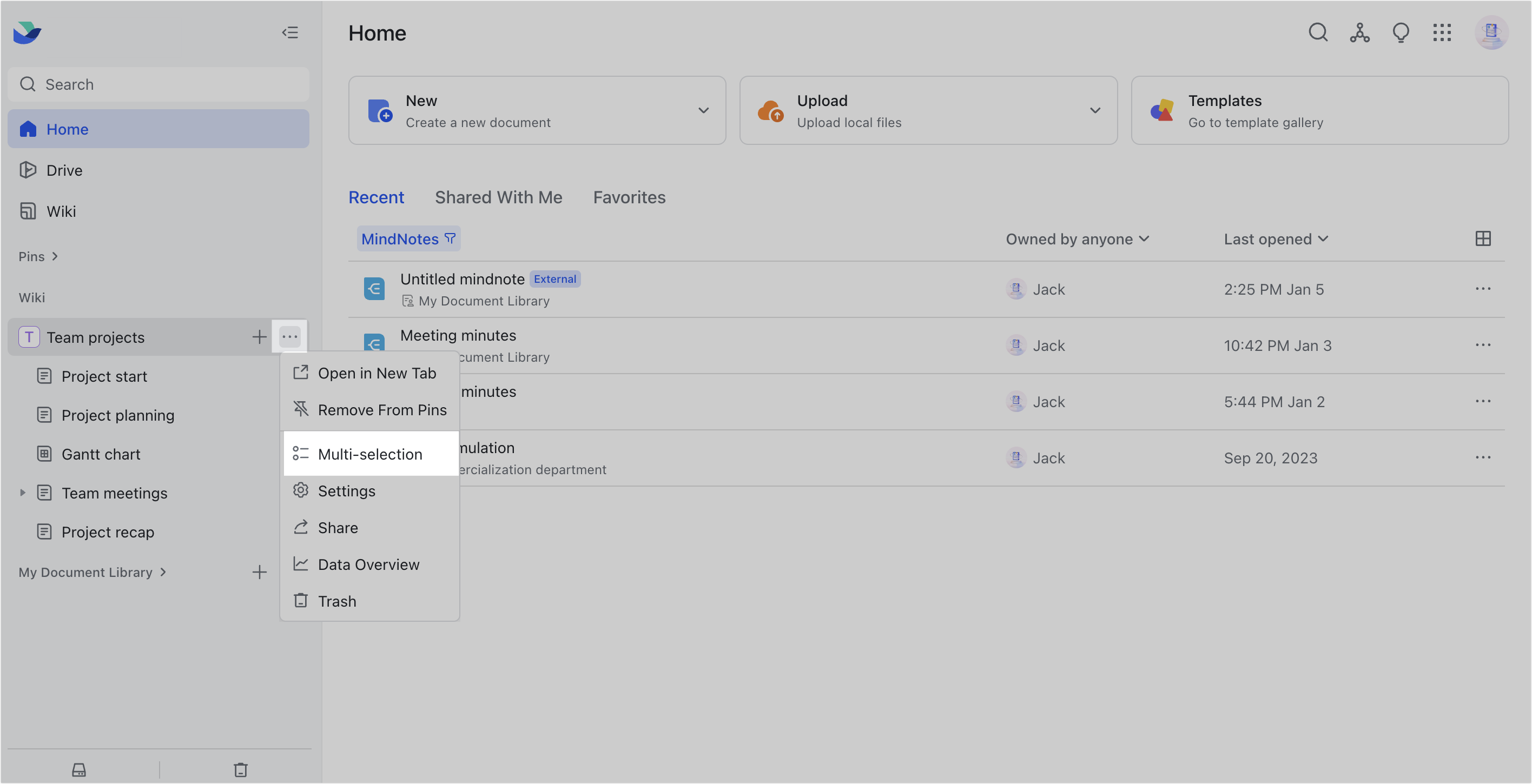
250px|700px|reset
- Chọn các trang, sau đó chọn Tạo Bản Sao, Di Chuyển Đến, hoặc Thêm Lối Tắt Đến.
- Chọn vị trí đích. Bạn có thể chọn Wiki hoặc Thư viện Tài liệu Của Tôi. Nếu bạn chọn Wiki, bạn cần có quyền chỉnh sửa cho trang không gian wiki đích.
- Nhấp vào Xác nhận.
III. Câu hỏi thường gặp
Tại sao các nút Di chuyển đến, Tạo bản sao hoặc Thêm lối tắt đến bị mờ?
Vui lòng kiểm tra xem bạn có đáp ứng yêu cầu quyền cho tất cả các trang đã chọn hay không. Di chuột qua nút Chia sẻ để xem quyền của bạn cho trang hiện tại và liên hệ với chủ sở hữu (nhóm) trang để yêu cầu quyền cần thiết trước khi thử lại.
Làm thế nào để nhanh chóng chọn nhiều trang liên tiếp?
- Khi không ở chế độ chọn nhiều, giữ Shift và nhấp vào một trang để chọn tất cả các mục từ trang đã mở đến trang bạn nhấp.
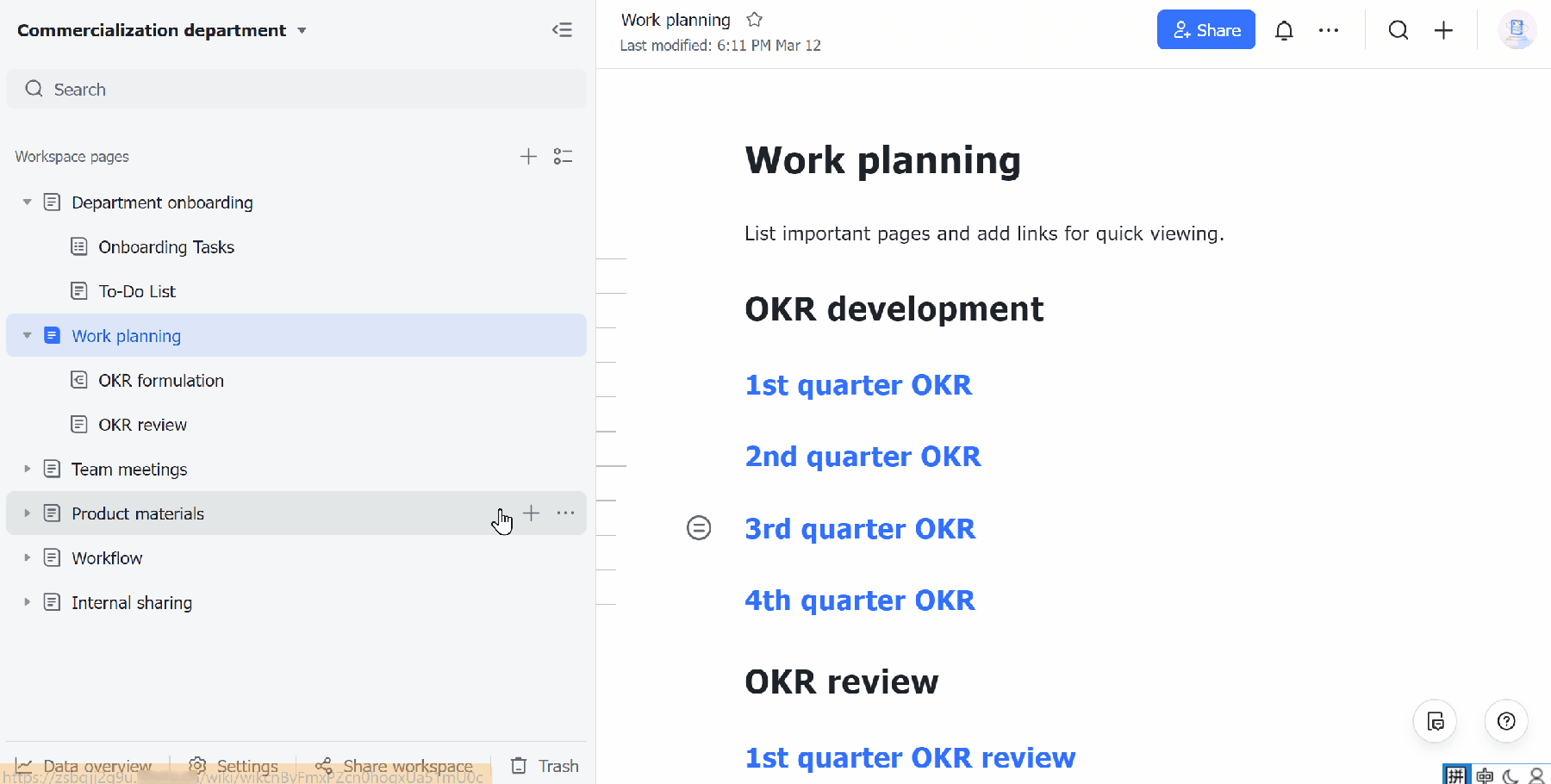
250px|700px|reset
- Trong chế độ chọn nhiều, giữ Shift và nhấp vào một trang để chọn tất cả các mục giữa mục đã chọn và trang bạn nhấp.
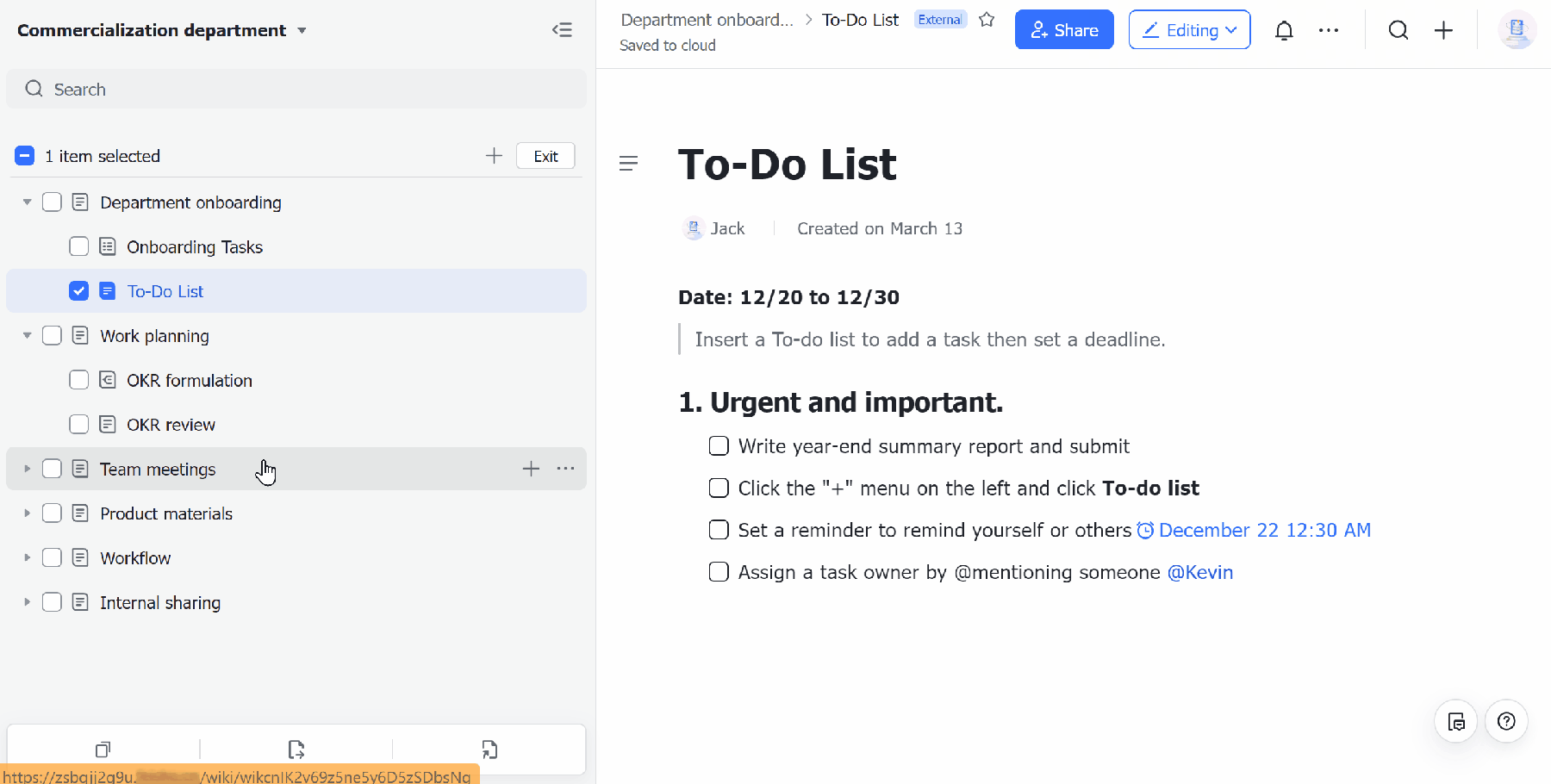
250px|700px|reset
Bao nhiêu trang có thể được chọn cùng một lúc?
Bạn có thể chọn tối đa 50 trang cùng một lúc. Khi bạn chọn một trang cha, các trang con của nó không được tính vào giới hạn này.
Tại sao tôi không thể bỏ chọn một số trang con?
- Nếu bạn đã chọn một trang mẹ, tất cả các trang con của nó được chọn và không thể bỏ chọn.
- Mặc định, lối tắt trang con theo trang mẹ.
Tôi có thể tạo bản sao của toàn bộ không gian wiki không?
Không. Bạn không thể sao chép toàn bộ không gian wiki, nhưng bạn có thể sao chép hàng loạt các trang không gian wiki.
Tôi có thể xóa hàng loạt các trang Không gian làm việc không?
Xóa trang bằng cách sử dụng các phương pháp trên hiện không được hỗ trợ. Thay vào đó, bạn có thể chuyển các trang thành trang con, và khi bạn xóa trang mẹ, chọn Xóa trang này và tất cả các trang con của nó. Để tìm hiểu thêm, xem Xóa và khôi phục trang không gian làm việc.
